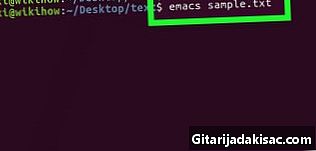
Contenido
es un wiki, lo que significa que muchos artículos están escritos por varios autores. Para crear este artículo, 20 personas, algunas anónimas, han participado en su edición y mejora a lo largo del tiempo.Podrás instalar el JDK o el entorno de desarrollo Java versión 9 en Ubuntu Linux, así como la mayoría de las distribuciones derivadas de Debian, como Linux Mint. Tenga en cuenta que desde marzo de 2018, solo la versión de 64 bits de Java 9 se puede implementar en Ubuntu.
etapas
- Abre una terminal. Abre el menu ⋮⋮⋮ y desplácese hacia abajo, luego haga clic en el icono que simboliza el terminal

.- También tiene la posibilidad de presionar simultáneamente las teclas del atajo alt+Ctrl+T.
- Elimine las versiones de Java ya instaladas en su sistema. Esto es muy importante, porque si no lo hace, el procedimiento descrito aquí no tendrá ningún efecto:
- entrar sudo apt-get purge openjdk - * ;
- presione la tecla entrada ;
- si se le solicita, ingrese su contraseña;
- prensa O si se le solicita, entonces en la tecla entrada de tu teclado
- Ingrese el comando de instalación de Java. entrar
sudo apt-get install software-properties-common y presione la tecla entrada de tu teclado - Eliminar todas las versiones de Java ya instaladas. entrar
sudo apt autoremove y presione entraday espere a que su antiguo entorno se desinstale completamente de su sistema. Esto tendrá la doble ventaja de liberar espacio en su disco duro y evitar cualquier riesgo de interferencia durante la instalación de Java.- El proceso de desinstalación puede demorar varios minutos.
- Actualice la lista de paquetes para instalar. entrar
sudo apt-get update y presione entrada para asegurarse de que la lista de paquetes de software del repositorio de Ubuntu esté completamente actualizada en su sistema. - Acceda al repositorio de software de Oracle. entrar
sudo add-apt-repository ppa: webupd8team / java en su terminal y presione la tecla entrada de tu teclado - Presione la tecla nuevamente entrada cuando eres invitado Cuando vea la parte inferior de la ventana de terminal, verá
Presione para continuar o Ctrl-c para cancelar la adición del depósitopresione la tecla entrada de tu teclado - Descargue el instalador de Java. entrar
sudo apt-get install oracle-java9-install y presione la tecla entrada. Cuando se le solicite, ingrese o luego presione nuevamente entrada. Comenzará la descarga del instalador de Java 9. En este punto, verá un diálogo de confirmación en su terminal. - Lea y acepte los términos de la licencia del software. Presione la tecla una vez entrada desde su teclado para continuar, luego use la tecla de flecha izquierda para seleccionar sí y presione la tecla nuevamente entrada.
- Espere al final de la descarga de Java. Sea paciente, porque el proceso llevará unos 20 minutos. Espere a que el símbolo del sistema a su nombre vuelva a aparecer en la terminal para continuar.
- Establezca Java 9 como la versión predeterminada. entrar
sudo apt-get install oracle-java9-set-default y presione la tecla entrada en su teclado e ingrese su contraseña si se le solicita. - Verifique la versión instalada de Java. entrar java --version en su terminal y presione la tecla entrada de tu teclado Si todo salió como se esperaba, debería ver lo siguiente:
versión de Java "9.0.4"
- Actualiza tus listas de paquetes. entrar
sudo apt-get update y presione entrada. Esto no tendrá otro efecto que el de asegurarse de que las listas de paquetes de Java y otros paquetes de software que estén instalados en su PC permanezcan actualizados. La instalación del entorno de desarrollo de Java 9 ya está completa y podrá salir de su terminal cuando finalice la actualización de la lista de paquetes.
- La versión 10 de Java es estable y está disponible desde el año 2018. y la versión 11 está disponible desde mediados del año 2019.
- Es posible que no pueda instalar Java 9 en una arquitectura Ubuntu de 32 bits.